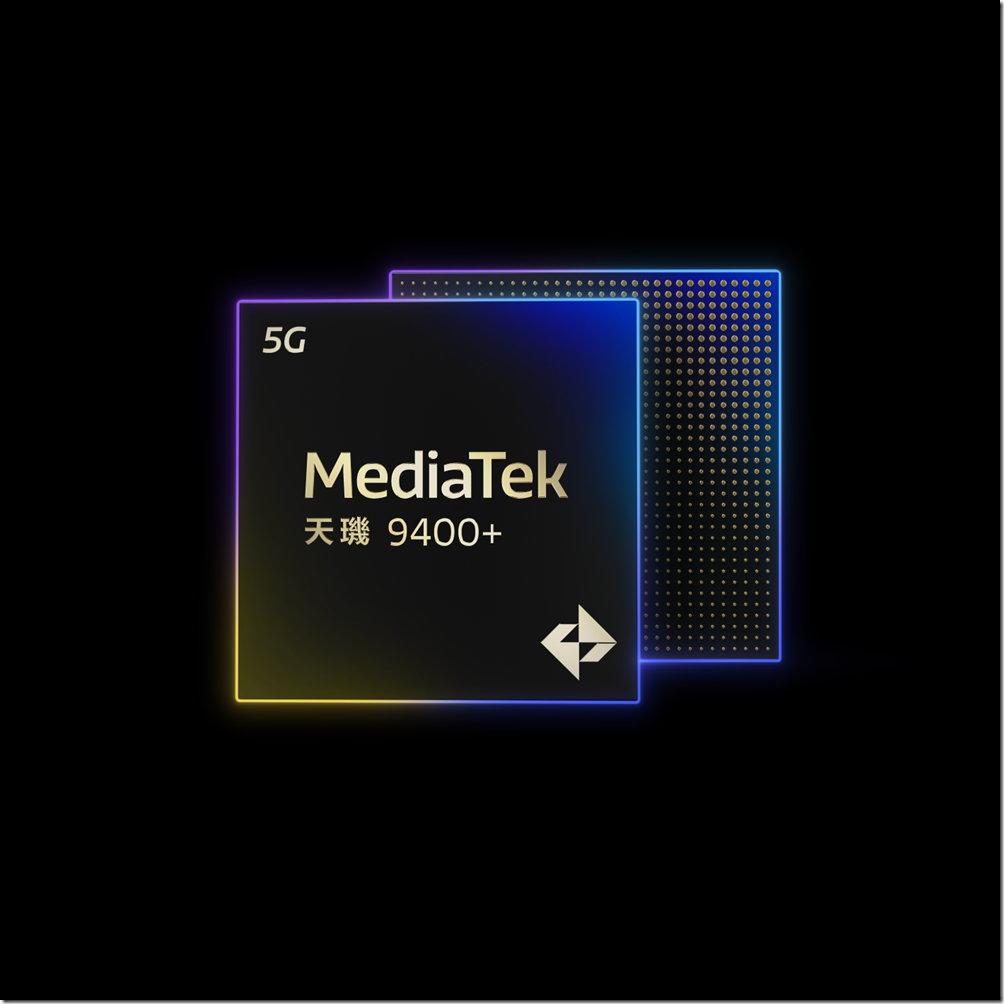Sony 智慧型手機在內建 APP 中,有個非常方便的應用,他可以無限備份手機照片外,在整理、群組、分享,操作上都十分簡單,並提供了免費下載安裝又跨平台的設計,無論我們在 Windows、Mac、Android、iOS 都能瀏覽相簿,和家人、同事、朋友出去玩一起拍的照片,不用再互相傳來傳去或深怕哪一張照片漏掉,其中群組分享的功能相當強大。這款名為 PlayMemories Online 雲端相簿軟體服務,推出後受到許多 Sony 智慧型手機愛用者的喜愛,現在這項服務也可以在其他品牌的 Android 智慧型手機或是 iPhone 上使用了,接下來就來介紹給大家。
首先直接到 Play 商店或是 APP Store 中搜尋並安裝 PlayMemories Online,安裝完註冊服務後就能上傳不限數量的相片,如果好好利用這樣的雲端相片和服務,真的能一次省下超大的行動裝置儲存空間,還能輕鬆和親朋好友分享相片,已經不需要這樣定期將照片轉存在硬碟裡了,想想你家的硬碟有多大,未來要買幾顆硬碟呢?還是交給 PlayMemories Online 吧!這就來下載來玩看看。
App Store:「下載連結」。Google Play:「下載連結」。PC/Mac:「下載連結」
下載安裝後,幾乎是一直點選下一步就能完成安裝。
最後到了登入註冊的畫面,如果使用者原本就有 Sony Entertainment Network 的帳號(Xperia 相簿帳號)就可以直接登入使用,如果沒有的話就註冊一下吧!未來無論你用了哪款手機,只要有這個帳號和 PlayMemories Online 這個 App,相片就能一直跟隨著你。所以這裡建議直接同步化全部的相片,未來就會自動幫我們上傳備份,並僅透過 Wi-Fi 同步化相片,平時可以幫你省電、省網路數據量。
第一次註冊的,填妥相關個人資料和 Email 驗證就可以了。
除了行動裝置外,由於是跨平台使用的,所以在電腦的網頁瀏覽器進行註冊也沒問題。系統會詢問要不要「開啟自動備份相片到雲端相簿」,這裡也是建議開啟,未來就會自動備份所有相片,不用擔心相片遺漏的問題。
這就來帶大家體驗一下 PlayMemories Online 吧!
App 的首頁相當清爽,主要分為四個部分:全部、我的收藏、群組收藏、朋友的收藏。
在設定的部份,可以填好個人設定,包含自己的名稱與縮圖上傳,這未來和親朋好友分享照片時,就會依照這個設定來顯示,大家就會知道這是誰分享的。其中「全部的收藏」,就是所有雲端的上傳照片,以月份與日期清楚排列歸類。
跨平台的設計,電腦介面也可以看得很舒服,功能跟手機版的一樣完整。
PlayMemories Online 電腦端有漂亮又實用的介面,看照片還可以用輪播的方式呈現。
這裡來針對 PlayMemories Online 的各類收藏方式進行實際操作,其實雲端相簿除了這些強大功能外,也可以這麼的清爽好閱讀。
先前提到的「全部」收藏之外,「我的收藏」則是可以自己將相簿裡各個主題性照片做成相簿做收藏,我們也可以做好幾本相簿方便未來檢閱。「朋友的收藏」也是類似的方式,跟好友一起分享自己的收藏之外,和朋友相關的重要紀念相片也可以完整收藏在這裡。
最值得一提的就是強大的「群組收藏」功能,透過該功能可以即時將照片分享給群組的人,親朋好友剛拍完照片做群組的分享,便能「即時」讓我們在「群組收藏」看到。建立之前可以先藉由 NFC、QR Code 和 Email 進行群組的邀請。
如果朋友就在身旁,手機又有支援 NFC,這樣直接感應邀請真的比較方便,如果沒有支援也沒有關係,通用的 QR Code 邀請也沒問題,如果今天朋友或親人不在旁邊,則可以使用 Email 進行邀請,邀請完成就能和家人、同事或朋友使用「群組收藏」。
依照平常的生活習慣和社交圈,我們可以建立不同的群組收藏,概念有點像通訊軟體聊天室的概念。
如此一來和家人出去聚餐時的照片,就能很完整地備份上傳分享,或許有人拍得比較漂亮,此時就不用等你寄給我或我再 LINE 給你的繁瑣溝通,在收藏群組裡都能一目瞭然,有需要再下載就可以囉!
如果手邊使用的剛好是 Sony 的手機,相簿也能同時幫我們整合 PlayMemories Online,同時可以把自己的照片和收藏分類整理得很乾淨,真的是相當不錯的功能。
看到喜歡的照片,除了預設的標記時間之外,還能自行編輯詳細資料,記住這經典又有紀念性的一刻(或許也是命名為 PlayMemories 的原因),我們也能直接透過 LINE 和 FB 分享相片給朋友。
修改媒體檔案的說明,就算未來換了行動裝置,也能透過 App 找回之前的照片和當下的照片說明,是一個很貼心的設計。
家人拍的照片都可以一次彙整進來,該群組底下的用戶,只要簡單拍攝或分享照片,就能及時同步顯示,當下就能分享喜悅。若是家中的電視支援網路或是螢幕投射,回家可以和家人一同分享去哪裡玩拍的照片,讓家人的感情更緊密。
PlayMemories Online 真的不只是雲端相簿而已,除了幫我們彙整照片、整理上傳之外,默默地幫我們做了很多事情,或許可以參考一下官方的介紹影片。
這裡另外分享個有趣的功能,喜歡 Hello Kitty 的朋友也絕對不能錯過這個有趣的 App:Hello Kitty AR effect。Sony 和三麗鷗攜手合作共同開發,只要安裝完 PlayMemories Online 這個 App 之後,就能免費下載 Hello Kitty 擴增實境效果的 AR 應用擴充 App(目前只有 Xperia系列才有),目前開放時間為 2015/11/26 ~ 2016/1/8,想下載的朋友要加快腳步。
進行相關確認和安裝後,就能好好體驗囉!其中還有一些需要另外付費的設計,喜歡的朋友也可以考慮看看。
完成後,開啟相機進入拍照模式的選擇,挑選 AR 效果模式。
裡面就會看到可愛的 Hello Kitty 頭像,按照步驟進入就能讓你的相機看到可愛的 Kitty 世界,裡面的物件還可以用手拖曳移動,你會發現 Kitty 在裡面走來走去散步,真的還滿有意思的。
此外 Xperia 這個 AR 相機還有個有趣的功能,只要畫面辨識偵測到臉部,就會幫我們自動套用 Hello Kitty 主題,連自拍鏡頭也可以,小朋友也會玩得很開心。
Sony 在手機拍攝除了硬體方面的努力,這次分享的獨立雲端相簿軟體 PlayMemories Online 可以說是相當用心,除了跨平台的功能之外,無限又免費的備份功能以及強大的群組即時分享功能,都是針對使用者的習慣來設計的,幾乎只要是有關於備份和分享的功能,藉由一個通用帳號,就能全部都能透過 PlayMemories Online 來完成,還沒下載的朋友真的不能錯過這個佛心來的 App 服務,推薦給大家。
下載參考連結:
App Store:「下載連結」。Google Play:「下載連結」。PC/Mac:「下載連結」
本文由 Sony 委託評測報導